Stable Diffusion入门指南:新手如何快速生成第一张AI绘画
大家好,我是Stable Diffusion中文网的小编,每天与数千名AI绘画爱好者交流创作心得。你是否想过,只需输入一句话,就能让电脑在30秒内画出梵高风格的星空?本文将用最简单的方式,带你从零开始体验这个神奇的AI绘画世界。

Stable Diffusion本地安装的3种方式
对于刚接触AI绘画的新手,本地安装Stable Diffusion可能听起来很复杂。其实就像下载手机APP,常见方法有:通过整合包一键安装(推荐)、使用Google Colab云端运行,或通过GitHub获取源代码。其中WebUI整合包最适合新手,它预装了所有依赖组件,解压后双击启动即可使用。
模型选择与风格匹配技巧
模型选择就像为AI选择不同的画风导师。基础模型如SD1.5适合通用创作,动漫模型如AnythingV5擅长二次元风格。建议新手从热门模型开始尝试:RealisticVision适合真人肖像,DreamShaper适合奇幻场景。就像选美颜滤镜,不同模型会让同一提示词产生截然不同的效果。
Prompt工程化写作方法
想让AI准确理解你的想法,Prompt写作需要结构化表达。记住这个公式:主体描述+风格修饰+质量参数。例如”赛博朋克少女,霓虹灯光,虚幻引擎渲染,8k高清”比单纯写”漂亮女孩”效果更好。建议使用在线提示词工具辅助生成,逐步建立自己的关键词库。
参数调整的黄金法则
面对密密麻麻的调节滑块,新手只需关注三个核心参数:采样步数(20-30)、CFG值(7-12)、生成尺寸(512×768)。这就像相机设置——步数决定细节精度(但超过30会浪费时间),CFG控制创意自由度,分辨率影响画面清晰度。遇到画面破碎时,适当降低CFG值往往有奇效。
常见报错解决方案速查
当看到”CUDA out of memory”报错时,显存不足是最常见问题。4G显存的电脑可尝试:1)启用低显存模式 2)缩小生成尺寸 3)使用–medvram启动参数。就像处理手机卡顿,关闭后台程序(如浏览器)也能释放更多资源给AI运算。
通过本文,你已经掌握了从安装到出图的全流程技巧。建议新手从简单提示词开始,每天尝试不同模型组合。如果在创作中遇到瓶颈,欢迎访问www.stablediffusion-cn.com获取最新模型资源和进阶教程,我们的技术社区24小时在线解答各类AI绘画难题。扫描网站右侧二维码,加入万人创作者社群,解锁更多隐藏玩法!
原创文章,作者:SD中文网,如若转载,请注明出处:https://www.stablediffusion-cn.com/sd/sd-knowledge/7005.html
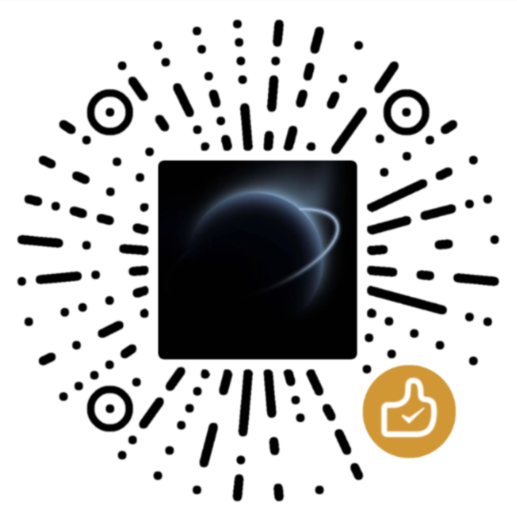 微信扫一扫
微信扫一扫  支付宝扫一扫
支付宝扫一扫